日本的老牌网盘 TeraCloud ,因支持 WebDAV 同步并且无需特殊网络即可访问而广受好评。很多的软件例如 Obsidian 、Zotero 、WPS 、Joplin 、Keepass 、Notability 、开源阅读、纯纯写作等都可以结合 WebDAV 实现数据云备份,让你不用依赖于服务商的云存储服务,不仅保护隐私,还可以自定义各种功能。
不过,WebDAV 虽然用处非常大,但是国内的网盘服务鲜有支持 WebDAV 协议的,就目前来说也就只有坚果云网盘可以使用 WebDAV ,但限制颇多,免费用户初始容量小不说,每月上传流量只有 1GB 等各种限制。而 TeraCloud 就优势很大了。之前注册的初始容量 10GB ,2023 年 4 月 3 日改名为 InfiniCLOUD 还推出新注册用户即可免费获得 20GB 永久初始容量活动,另外输入注册码可额外获得 5GB 永久容量。配合新活动还可领取一年 15GB 空间。可以实现 40GB 的空间。比坚果付费的专业版还厚道!
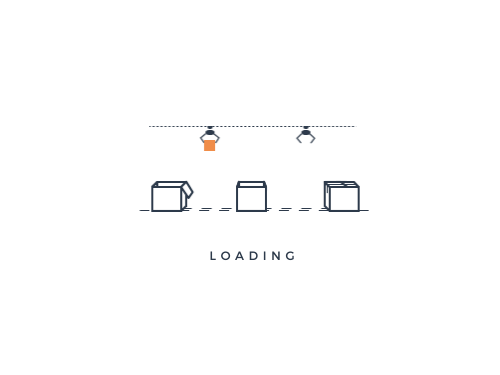
新用户获取 25GB 永久容量
1 、 打开此链接 https://infini-cloud.net/en/ ,点击 Create Account (不会英文的,右键网页翻译) **即可额外获得 20GB 永久免费容量。
2 、注册帐号后点击右上角的 My Page 进入个人中心,下拉找到“Get more capacity ”–>”Enter friends Introduce code”,输入推荐码: [ DJQQZ ] 即可领取额外的 5GB 永久容量,如果你不输入推荐码没有。这样即可实现 25Gb 永久免费容量,用来云同步完全够用。
获取额外 20GB 永久容量( Bug )**
老用户通过邮件邀请可 获得 10G 永久空间的升级,有个 bug 可以将(jp,en)语言的两个链接各领取一次,共 20GB 永久容量,加上初始 10GB+5GB 推荐码,老用户一共可获得 35GB 永久容量。
2023 年 4 月 9 日更新:不止老用户能用,实测新用户也可使用这两个升级链接,达到永久 45GB 容量!!
不过也知足了,毕竟隔壁坚果云 199 一年
https://infini-cloud.net/en/modules/bonus/code=202304_10GB_jp/userid=用户名
https://infini-cloud.net/en/modules/bonus/code=202304_10GB_en/userid=用户名
以上两个链接用户名改成自己的ID,重新浏览器打开即可。
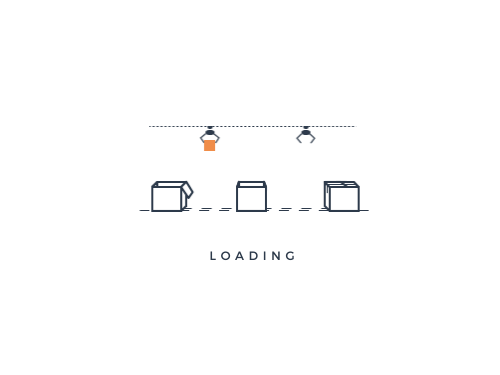
一年 15GB 容量获取方法
另外网站首页有 15GB 空间赠送活动,将 InfiniCLOUD 帐户关联到 3 个 App 即可领取。每个帐户只能兑换一次。将在连接初始日期后的一年内有效。
WebDAV 技术科普
WebDAV 是一组基于超文本传输协议的技术集合,有利于用户间协同编辑和管理存储在万维网服务器文档。简单的来说,类似于网盘,但是比网盘更便捷,可以直接挂载到操作系统上,当作一个磁盘来使用,对于批量存取文件和随用随取是十分有用的。
WebDAV 同步玩法
连接很多 WebDAV 同步的应用,如:
Zotero (一款文献管理工具)
Bitwarden (一款支持 webdav 的密码管理器,支持 pc+android+ios )
PDF Expert ( pdf 文件阅读工具,使用 webdav 可以直接阅读网盘中的 pdf 文件)
格志日记(手机日记记录 app ,可以通过 webdav 同步数据)
一本日记(手机日记记录 app ,可以通过 webdav 同步数据)
Notability ( ipad 上的手写笔记软件,可通过 webdav 导出数据)
WPS (可通过 webdav 访问网盘的办公文档)纯纯写作(支持 markdown 的写作软件)
Solid Explorer 、ES 文件管理器(支持 webdav 的手机文件管理器)
joplin (支持全平台的 markdown 编辑器)
keepass (支持 webdav 的密码管理器)
专注笔记(支持全平台强化编辑功能的的笔记软件)
Tampermonkey (使用 webdav 同步油猴脚本)
Enpass (知名的全平台密码管理应用)
沙拉词典(浏览器插件,支持多种翻译引擎,webdav 同步生词本)
静读天下(支持多种电子书籍格式的阅读软件)
Floccus (解决不同浏览器书签同步)
麻雀记(一款功能丰富的个人笔记应用,可使用看板,标签以及四象等功能来实现多类型笔记记录)
薄荷记账(一款支持 webdav 同步的记账软件)
那样记账(一款支持 webdav 同步的记账软件)
MWeb (专业的 Markdown 写作软件)
卡片日记(以卡片为概念的日记应用)
书伴(一款支持 OCR 文本识别功能的书籍管理应用)
Nova Launcher (经典 Android 桌面启动应用)
Documents ( IOS 系统文件管理工具,支持 webdav )
开源阅读(安卓知名换源追书神器)
tachiyomi (支持多插件的漫画阅读神器)
WebDav 挂载
电脑使用 RaiDrive 或者 Alist 本地挂载 WebDAV (备选 Air Explorer / CarotDAV )
1 、安装 RaiDrive ,后选择中文
2 、添加——NAS——WebDAV——其它——地址“kita.teracloud.jp”“433”—路径“/dav”——账号——密码
手机使用 ES 文件管理挂载 WebDAV (备选 WebDAV Navigator / X-plore File Manager )
我的网络+新增 WebDAV+服务器地址“https://kita.teracloud.jp/dav”+加密(必选)+账号+密码 23
群辉 Nas 使用 Cloud sync (没有的自己安装)挂载 WebDAV
打开软件——增加——WebDAV——服务器地址“https://kita.teracloud.jp/dav”——账号——密码——选择同步文件夹(.zfs 不要同步这个)——是否双向同步看大家心情 3
VPS 服务器挂载安装 davfs2 挂载 WebDav
适用于:
Centos & Fedora & RedHat
yum -y install davfs2
Ubuntu&debian
apt-get -y install davfs2
安装完 davfs2 之后执行
sed -i ‘s/# use_locks 1/use_locks 0/g’ /etc/davfs2/davfs2.conf
echo “你的 WebDAV 地址 用户名 密码” >> /etc/davfs2/secrets #保存用户名密码,以后可以直接免密码挂载
mount.davfs 你的 WebDAV 地址 你想要挂载到的目录
注意:挂载目录必须提前创建好,如果你不执行第二句保存用户名密码,那么你以后挂载的时候都会要求输入用户名密码!
开机自动挂载
如果想要开机自动挂载,则再执行:
echo “mount.davfs 你的 WebDAV 地址 你想要挂载到的目录” >> /etc/rc.local
执行完此句之后检查一下 /etc/rc.local 文件,看看是否有 exit 0 这句。如果有的话,要手动把上面命令添加进去的语句放到 exit 0 之前
第三方软件支持
实际上比较推荐使用第三方软件,特别是 Windows ,资源管理器总有一点科学无法解释的 BUG ,使用体验不是很好。
程序名 适用平台 许可 注释
RaiDrive Windows 免费 还支持谷歌、OneDrive 等网盘
Cyberduck Windows/MacOS 免费
WebDrive Windows/MacOS 免费试用 10 天
NetDrive Windows 个人免费使用
IT Hit “Map Drive” Windows 商业使用
GoodSync Windows/MacOS/Android/iOS 免费 /专业版 适用于双向文件夹同步
WebDAV Navigator iOS 免费
WebDAV-Sync 任意平台(Java) 开源 适用于双向文件夹同步的命令行工具
DAVbox 任意平台(Java) 商业使用 适用于双向文件夹同步
跟多玩法,自己探索吧。
比如下载easyimage图床程序,将目录设置为挂载目录,这样上传的图片就保存到webdav云盘了,可供访问的同时不占用自己的服务器存储,相当于免费的30gb图床~~

发现沙发条评论